開発部のおいぬです(▽・x・▽)
前回作った「足し算編」の続きとして手を加えて、今回は四則演算に対応した100マス計算表に仕上げました。
前回は足し算の答え合わせしかできない100マス計算表でしたが、今回は「+、−、×、÷」の四則演算に対応した答え合わせができるものに改良してみました。その作り方を紹介します。
100マス計算表(四則編)の作り方
1.「100マス計算」シートのA1セルを選択し、右クリックから「データの入力規則」を選択します。
条件を「リストを直接指定」に設定し、その右横の欄にカンマ区切りで「+,−,×,÷」と入力します。「+(たす)」や「−(ひく)」などの演算子は全角にして下さい。半角だとエラーが出ることがあります。

これで、A1セルはプルダウンで「+,−,×,÷」を選べるようになりました。
2.「解答」シートのB2~11セルを選択し、右クリックから「条件付き書式」を選択します。すると右メニューに前回設定した条件付き書式が出てくるので、それを選択し編集します。

3.条件付き書式で、セルの書式設定の条件式を「=IF($A$1=”+”,($B$1+$A2))」に書き換えます。書き換えることによってこの書式設定は、A1セルが「+(たす)」のときだけ機能するようになります。

同様に、C列〜K列も書き換えて下さい。
範囲「C2:C11」、式「=IF($A$1=”+”,($C$1+$A2))」
範囲「D2:D11」、式「=IF($A$1=”+”,($D$1+$A2))」
範囲「E2:E11」、式「=IF($A$1=”+”,($E$1+$A2))」
・
・
・
範囲「K2:K11」、式「=IF($A$1=”+”,($K$1+$A2))」
4.引き算用の条件付き書式を作成します。B2~11セルを選択し、右クリック→「条件付き書式」で「新しい条件を追加 +」をクリックします。
引き算は「左の数字−上の数字」なので、範囲「B2:B11」、式「=IF($A$1=”−”,($A2-$B$1))」と入力します。

以下同様にC〜K列分も作成します。
範囲「C2:C11」、式「=IF($A$1=”−”,($A2-$C$1))」
範囲「D2:D11」、式「=IF($A$1=”−”,($A2-$D$1))」
範囲「E2:E11」、式「=IF($A$1=”−”,($A2-$E$1))」
・
・
・
範囲「K2:K11」、式「=IF($A$1=”−”,($A2-$K$1))」
かけ算と割り算も同様に作成して下さい。
かけ算なら、範囲「B2:B11」のとき、式「=IF($A$1=”×”,($A2*$B$1))」
割り算なら、範囲「B2:B11」のとき、式「=IF($A$1=”÷”,($A2/$B$1))」になります。割り算も引き算同様で「左の数字÷上の数字」になります。
※割り算の時は、最初の(「100マス計算」シートの青い部分の)数字に「0」を入れないで下さい。
これで四則演算に対応した答え合わせができる100マス計算表の完成です!
条件付き書式設定を書きまくってすごく大変でしたが我ながら良いおもちゃができたと思います(笑)
しかし、割り算が難しすぎる…というか割り算の問題を作るのが一番難しい…
出社してから寝ぼけた頭の体操に使ってみようと思います。